电脑显示打印机脱机了应该怎么办?打印机脱机状态怎么处理
来源:game773整合
时间:2024-01-01
小编:773游戏
想必大家在使用打印机的过程中或多或少都会碰到打印机显示脱机状态的情况吧,这时候打印机功能无法正常的使用,那么要怎么解决打印机脱机状态,让它恢复正常打印呢?万能的我早就为大家整理好了不同windows系统恢复打印机的方法,大家赶紧来看看吧。

电脑显示打印机脱机了应该怎么办?
win7系统:
1.打开打印机和传真的界面,FX DocuPrint C3055打印机显示脱机状态;

2.右击FX DocuPrint C3055打印机图标,选择查看现在正在打印什么;

3.弹出下图对话框;

4.网络打印机,ping打印机地址确保网络是连通的;右击对话框中的打印任务,取消正在打印的任务,再打开C:
\WINDOWS\system3\spool\PRINTERS,删除文件夹中的内容;
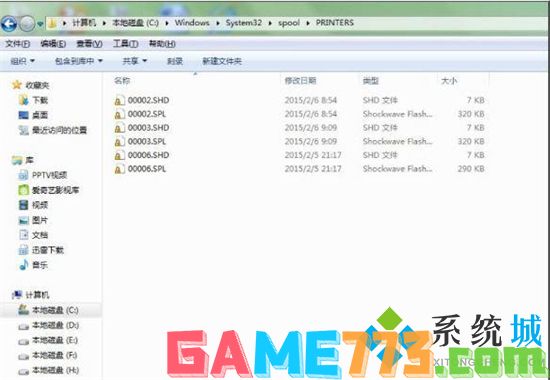
5.右击电脑桌面计算机图标,选择管理,重启 服务中的Print Spooler、Server、Workstation等服务;




7.服务重启完成后,用打印机重新打印,如果上述方法仍不能打印,则右击打印机图标,选择出现的打印服务器属性;

8.找到相应打印机的驱动程序,再删除;

9.删除完成后,再重新安装此网络打印机。
win10系统:
1.首先打开左下角的“开始菜单”,并点击“设置”功能;

2.在其中找到“设备”功能并进入;
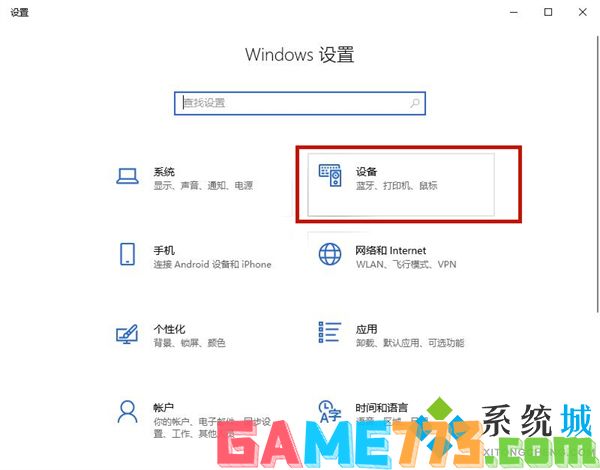
3.选择左侧的“打印机和扫描仪”窗口,在此窗口下找到脱机的打印机,单击后选择“管理”功能;
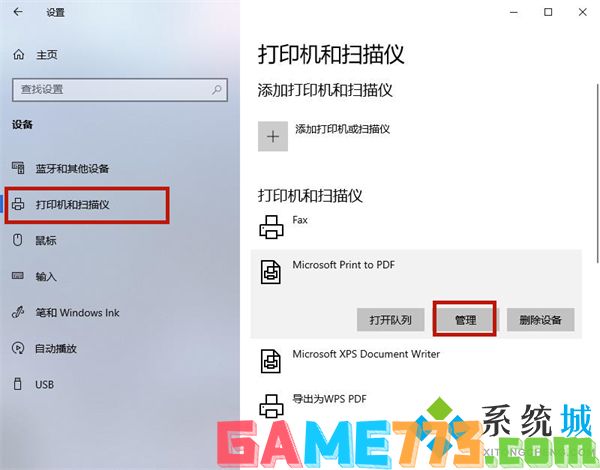
4.接着我们在选中“打印机属性”功能;
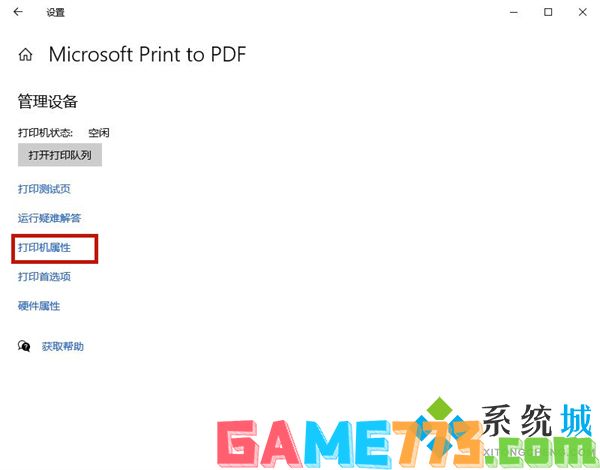
5.在上方的窗口中我们选择“高级”,接着选择“新驱动程序”;
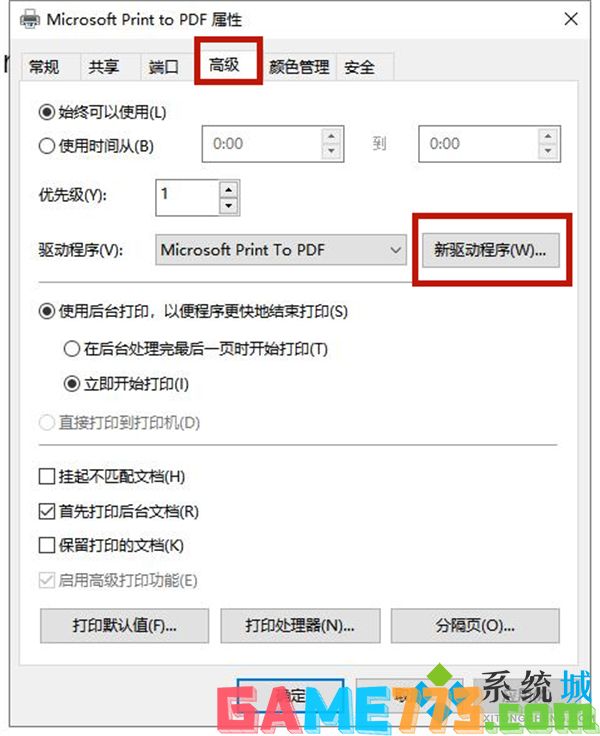
6.接下来我们只需要添加新的打印机驱动程序即可解决打印机脱机状态无法打印这个问题。

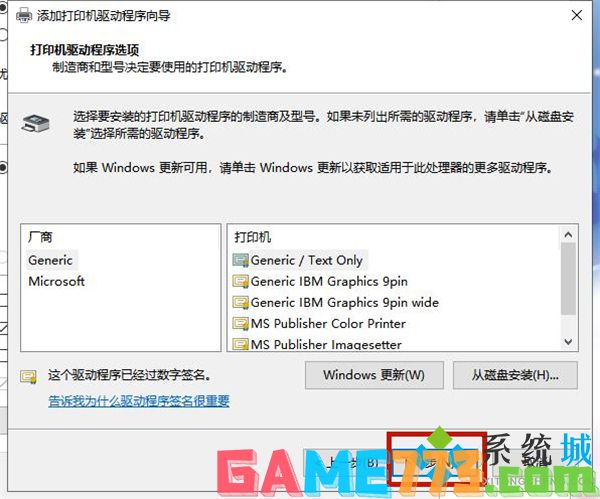
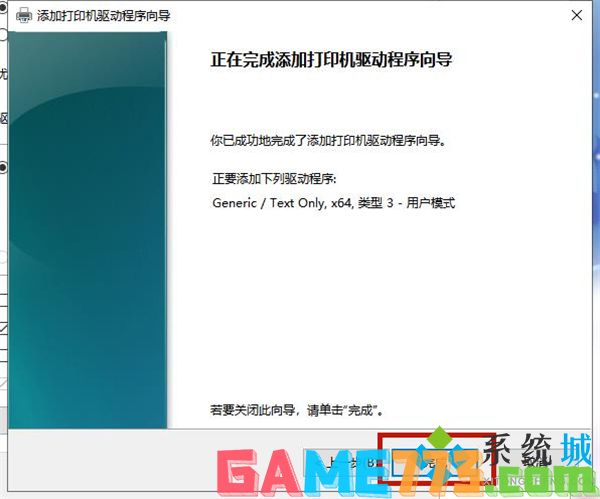
win11系统:
1.若重启打印机和电脑无法解决,则需要重新安装驱动;

2.打开win11电脑的搜索框,搜索控制面板并打开;
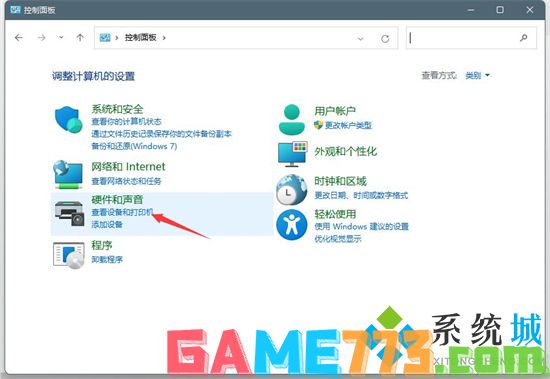
3.打开控制面板界面后,点击查看设备和打印机;
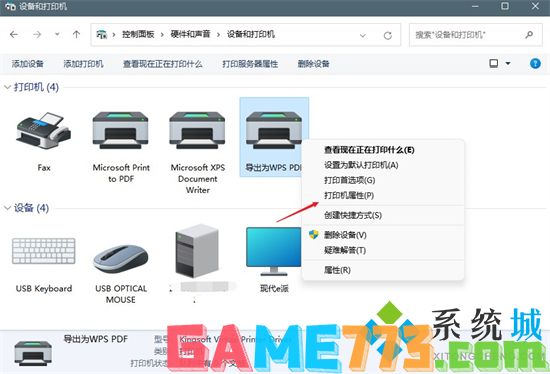
4.找到脱机的打印机,鼠标右键点击后,选择打印机属性;
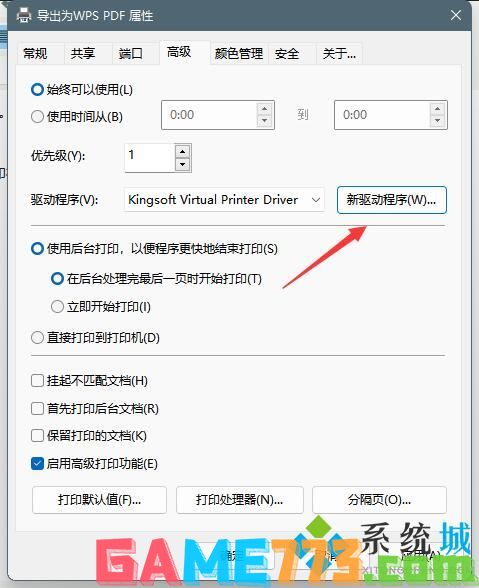
5.点击高级,点击新驱动程序;
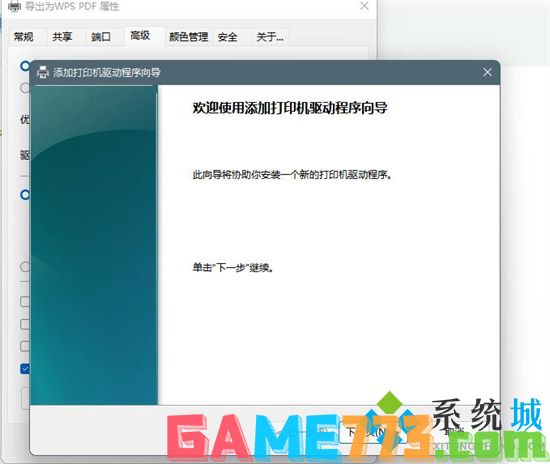
6.更新驱动程序后,脱机打印机即可被系统识别。
上文即是电脑显示打印机脱机了应该怎么办?打印机脱机状态怎么处理的全部内容了,文章的版权归原作者所有,如有侵犯您的权利,请及时联系本站删除,更多打印机脱机怎么办?相关资讯,请关注收藏773游戏网。
下一篇:win7开启快速启动教程,教你win7怎么开启快速启动?














